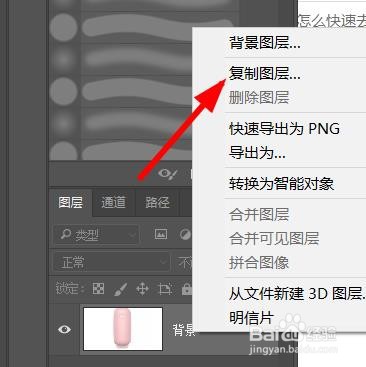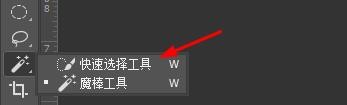PS怎么快速去除白色背景,怎么把主图抠出来
1、导入图片。点击打开,选择图片文件。也可直接将图片拖拽到PS中。
2、复制图层。鼠标右键复制一层新图层,快捷键Ctrl+J。为了方便对图层进行操作而不破坏原图。
3、调用快速选择工具。找到快速选择/魔棒工具处,鼠标右键,点击调用快速选择工具,快捷键W。
4、选中主图。点选主图部分,根据情况增删选区
5、调整选区。点击选择并遮住,进行选区微调,如:圈选的外框线平滑度
6、复制粘贴主图至新图层。快捷键CTR+C,CTR+V
声明:本网站引用、摘录或转载内容仅供网站访问者交流或参考,不代表本站立场,如存在版权或非法内容,请联系站长删除,联系邮箱:site.kefu@qq.com。
阅读量:34
阅读量:23
阅读量:86
阅读量:26
阅读量:28